LE MASCHERE D’INPUT di Acccess servono per guidare l’utente nell’inserimento dei dati e per evitare di avere, all’interno della tabella, valori non conformi alle specifiche.
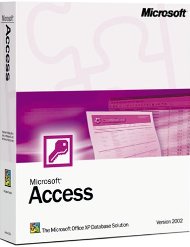 All’interno di Access, le maschere costituiscono essenzialmente un’interfaccia tra l’utente e l’applicazione, e consentono di gestire la presentazione dei dati e il controllo del flusso d’esecuzione dell’applicazione. Tra i compiti figura anche la creazione di finestre per l’inserimento dei dati, con la conseguente esecuzione delle operazioni relative a quell’input, e la visualizzazione di eventuali messaggi. Esiste però un’altra tipologia di maschera, la MASCHERA D’INPUT, che viene definita in fase di creazione di ciascuna tabella e serve per vincolare l’inserimento dei dati in un determinato campo solo se questi rispondono a certi criteri. Per esempio, questo modello può riportare la lunghezza massima del dato o della stringa da accettare come input, oppure vincolare l’immissione dell’informazione in presenza o meno di particolari tipi di dati.
All’interno di Access, le maschere costituiscono essenzialmente un’interfaccia tra l’utente e l’applicazione, e consentono di gestire la presentazione dei dati e il controllo del flusso d’esecuzione dell’applicazione. Tra i compiti figura anche la creazione di finestre per l’inserimento dei dati, con la conseguente esecuzione delle operazioni relative a quell’input, e la visualizzazione di eventuali messaggi. Esiste però un’altra tipologia di maschera, la MASCHERA D’INPUT, che viene definita in fase di creazione di ciascuna tabella e serve per vincolare l’inserimento dei dati in un determinato campo solo se questi rispondono a certi criteri. Per esempio, questo modello può riportare la lunghezza massima del dato o della stringa da accettare come input, oppure vincolare l’immissione dell’informazione in presenza o meno di particolari tipi di dati.
Questo può essere d’aiuto soprattutto quando i dati da immettere sono gestiti da terze persone rispetto al programmatore e, quindi, necessitano di una guida per il corretto inserimento dei valori nel database. Per inserire una maschera d’input si può lavorare sia in fase di creazione della la tabella sia successivamente. Supponendo di operare su una già esistente, e volendo vincolare l’inserimento di dati, fate clic sul campo che volete controllare in modalità STRUTTURA. Nell’area PROPRIETÀ CAMPO troverete una casella denominata MASCHERA D’INPUT: cliccate al suo interno e sul lato destro comparirà un pulsante con tre punti. Selezionatelo per entrare nella modalità
CREAZIONE GUIDATA MASCHERA D’INPUT.
Qui troverete indicati alcuni dei formati più comunemente utilizzati nei database, che richiedono un’immissione guidata dei dati: scegliete uno di quelli predefiniti oppure procedete alla creazione di uno nuovo. Per procedere in questa operazione selezionate il pulsante MODIFICA ELENCO e premete il tasto di spostamento presente sulla barra di navigazione, identificato dalla freccia a destra seguita da un asterisco, in modo da visualizzare un nuovo record. A questo punto dovrete definire il nome della nuova maschera alla voce DEFINIZIONE, e le sue proprietà in quella MASCHERA D’INPUT.
La creazione di quest’ultima prevede l’utilizzo di alcuni simboli particolari che possono essere combinati tra loro. Lo zero indica che possono essere inseriti numeri da 0 a 9 senza segno + o -, e le celle che non hanno tali valori saranno indicate come 0. Quando è presente il numero 9 significa che i valori vuoti saranno identificati da uno spazio, il diesis (#) identifica le celle in cui potranno essere inserirti numeri con segno di valore, mentre la “L” indica che le lettere potranno essere solo maiuscole. Al punto di domanda (?), invece, corrispondono quelle celle che accettano sia maiuscole sia minuscole. Il simbolo A, poi, sta a indicare che possono essere inseriti indifferentemente valori numerici o alfabetici, mentre il simbolo della e commerciale (&) consente, più genericamente, di inserire qualsiasi carattere, compresi gli spazi.
Infine, la lettera C è uguale al simbolo &, ma mentre il primo vincola l’inserimento di un valore, la seconda permette anche valori di tipo NULL. Esistono poi i segni d’interpunzione (,.; – /), che indicano la presenza di un segnaposto decimale, il quale può indicare anche un separatore, ossia un carattere che divide unità di testo o di numeri.
 Tenete presente che il carattere effettivamente Utilizzato dipende dalle impostazioni inserite nella finestra di dialogo PROPRIETÀ/IMPOSTAZIONI INTERNAZIONALI del PANNELLO DI CONTROLLO di Windows, così come in Excel. Altri caratteri, che si possono usare nella maschera d’input, sono quelli che convertono i dati inserti, come per esempio il simbolo di minore (), che le converte in minuscolo. Non dimenticate che quando si digitano dei dati in un campo, per cui è stata definita una maschera di input, i dati verranno sempre immessi in modalità SOVRASCRITTURA.
Tenete presente che il carattere effettivamente Utilizzato dipende dalle impostazioni inserite nella finestra di dialogo PROPRIETÀ/IMPOSTAZIONI INTERNAZIONALI del PANNELLO DI CONTROLLO di Windows, così come in Excel. Altri caratteri, che si possono usare nella maschera d’input, sono quelli che convertono i dati inserti, come per esempio il simbolo di minore (), che le converte in minuscolo. Non dimenticate che quando si digitano dei dati in un campo, per cui è stata definita una maschera di input, i dati verranno sempre immessi in modalità SOVRASCRITTURA.
Le maschere in Access sono un’interfaccia tra l’utente e l’applicazione e facilitano l’inserimento uniforme dei dati e la loro visualizzazione
